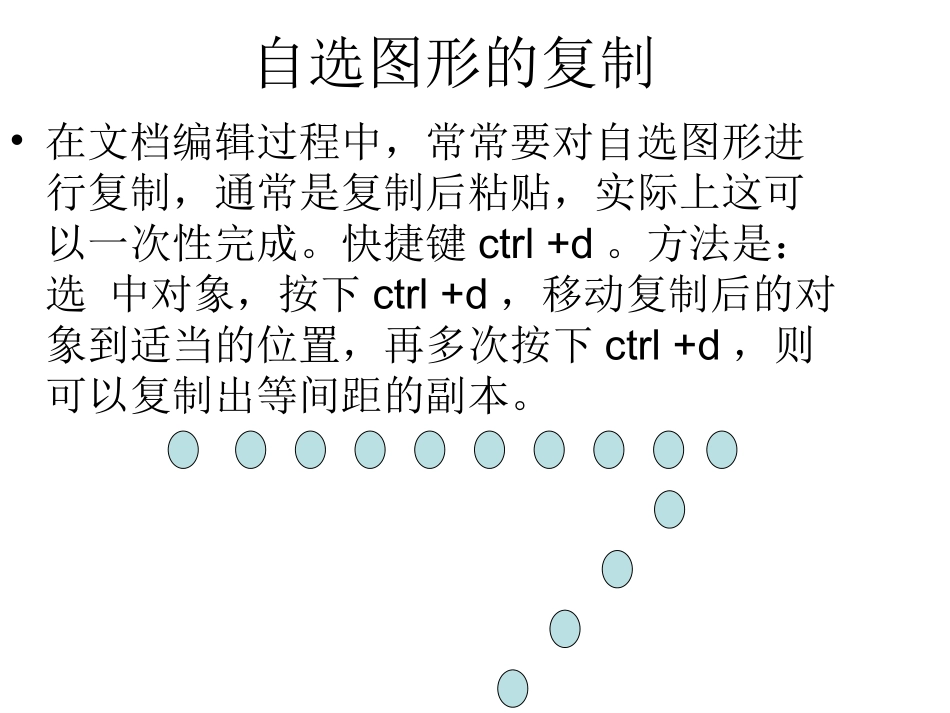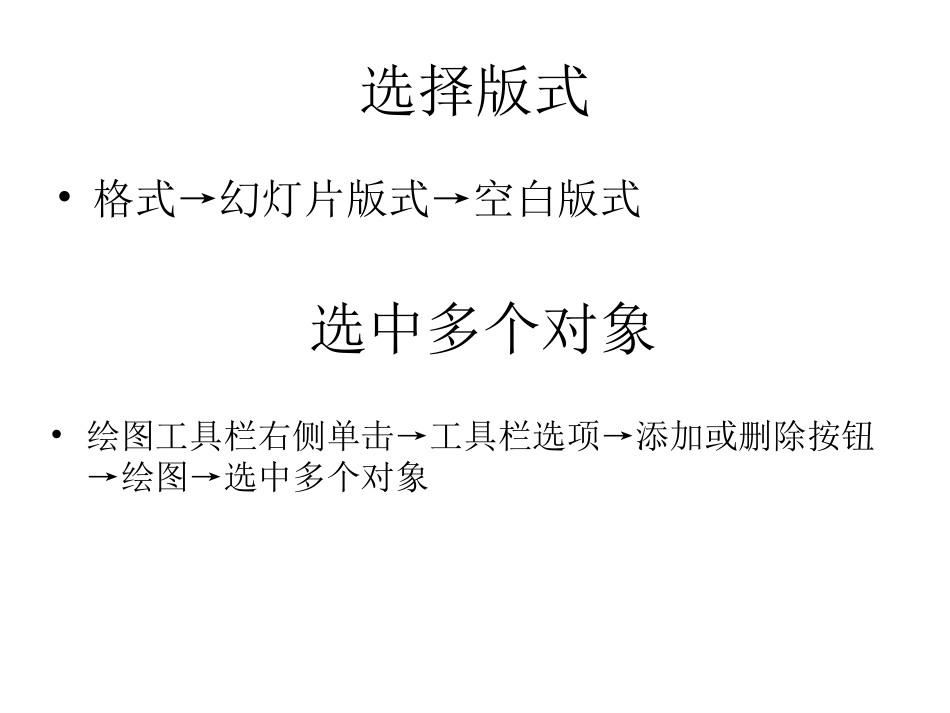PPT课件动画制作曹晓云自选图形的复制•在文档编辑过程中,常常要对自选图形进行复制,通常是复制后粘贴,实际上这可以一次性完成。快捷键ctrl+d。方法是:选中对象,按下ctrl+d,移动复制后的对象到适当的位置,再多次按下ctrl+d,则可以复制出等间距的副本。选择版式•格式→幻灯片版式→空白版式选中多个对象•绘图工具栏右侧单击→工具栏选项→添加或删除按钮→绘图→选中多个对象多个对象的组合•方法一:选中要组合的图形,点绘图工具栏→组合。•方法二:若有多个图形,不方便选择时,点绘图工具栏→选择多个对象。将对象整齐排列•选中要进行排列的图形,点“绘图”→“对齐或分布”→“左对齐”再点“绘图”→“对齐或分布”→“纵向分布”。点“绘图”→“组合”将它们组合在一起。图像的旋转•任意角度转动:选中后拖动绿色的小圆圈•固定角度转动:旋转时按shift键,15度转•改变旋转控制点:选中后,点“绘图”→“旋转或翻转”→“自由旋转”(旋转时以中心为转动轴,若按ctrl后,转动轴会移至控制点对面的顶点上。)•绘图工具:旋转或翻转改变对象的颜色线条及尺寸•利用绘图工具栏上的填充颜色按钮(小桶)及线条颜色按钮(毛笔)及线型。•选中后右击,设置自选图形格式,在颜色标签(设置填充色及线条颜色及磅值)和尺寸标签(设置高度宽度及旋转值)中进行设置。•填充效果:渐变、纹理、图案、图片。文本框自选图形制作图章自选图形,线条8磅,红色,高宽7厘米艺术字,宋体,36磅,粗上弯弧样式,红色,高宽6.5厘米变形十字形的变形自选图形的填充效果插入图片文字动画绘图复制制作课件应掌握图示的插入与设置组织结构图领导同事同事同事下属助手下属下属下属下属下属下属下属套环的制作右压左左压右注意:1、先打开视图菜单,使用网格线。2、上下五个环在组合前要把最左最右的定位好后,全选,在对齐与分布中选择顶端对齐和横向分布。步骤•自选图形→基本形状→同心圆→利用变形手柄变细并设置为无线条颜色•Ctrl+d复制一个,水平方向右边,位置设置好后继续复制共五个,设置不同填充色。•全选,对齐或分布中设置顶端对齐和横向分布,Ctrl+d复制后拖放在下方。上方五个组合。•下面五个自右向左依次设置叠次序为置于顶层,下面五个组合•选中组合后下面图片,剪切,编辑菜单,选择性粘贴,图片(增强性图片元件),确定。利用图片工具栏上的剪裁工具,把下半部分与上图对接组合。套环的制作选中组合后下面图片,剪切,编辑,选择性粘贴,图片(增强性图片元件),确定。利用图片工具栏上的剪裁工具,把下半部分与上图对接组合。进入效果中出现的设置下列选项正确的是()A.##################B.$$$$$$$$$$$$$$$$$$C.&&&&&&&&&&&&&&&D.@@@@@@@@@@物体的运动进入中的挥舞效果强调中的放大/缩小效果退出效果示例添加效果强调陀螺旋•在效果选项中,点“数量”右边的小三角,可以改变转动的方向及角度;选中“平稳开始”“平稳结束”则动画开始和结束速度较慢,若不选则匀速运动,选中“自由翻转”顺时针转动结束后自动进行同角度的逆时针转动。选中上半部分的圆和线填充色和线条色设为白色;并设置“自定义动画”“效果”“强调”“陀螺旋”(中速、360度转动)修改动作路径•动作路径设置好后,绿三角是动作开始位置,红三角是动作结束位置,拖动控制点可调整路径的大小形状,按下shift键可调圆形轨迹的半径,拖动绿色的旋转手柄可旋转路径。•反方向路径•编辑动作路径:右击动作路径,编辑顶点路径的锁定•锁定是指对路径的锁定,即移支对象时路径被锁定在原位置不支,如果解除锁定,则对象被移动时,路径也跟着移动。动作路径的设置制作一个球从远处曲线飞来变大又消失动作路径的改变动画的播放顺序•之前---从上一项开始(与上一个对象的动作同时进行)•之后---从上一项之后开始(在上一对象动作之后进行)小学数学课中的相向运动•从上一项开始:表示二个动作是同时进行•从上一项之后开始:有先有后ABC批量设置动作路径•1、插入自选图形•2、插入自选图形•3、将二个图形组合形成•4、上下各插入一个矩形•5、车轮自定义动画设置强调效果陀螺转•6...